在现代信息技术环境中,Windows操作系统的组策略功能为用户提供了强大的管理工具,尤其是在企业和组织中。组策略允许管理员集中管理计算机和用户的设置,从而提高安全性和效率。在Windows 10中,打开组策略编辑器(gpedit.msc)的方式有多种,本文将详细介绍这些 *** 及其应用。
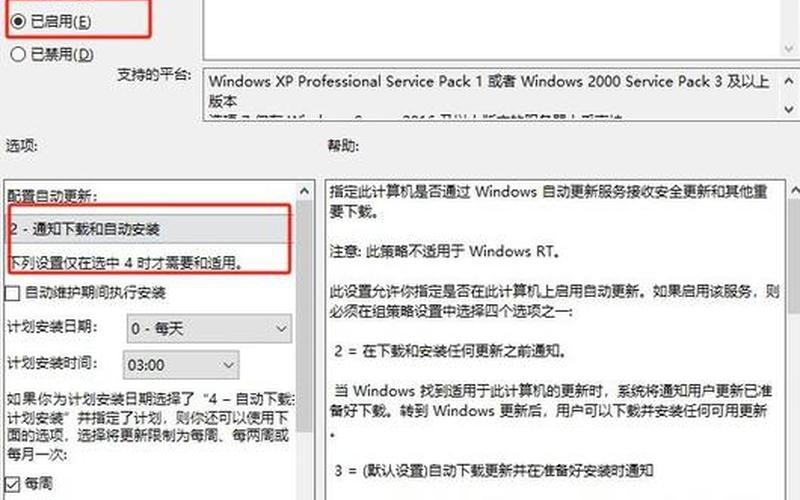
组策略命令概述
组策略是Windows操作系统的核心组件之一,旨在提供对用户和计算机环境的集中管理。通过组策略,管理员可以配置操作系统、应用程序以及用户设置,从而实现更高效的管理和安全控制。特别是在企业环境中,组策略能够帮助管理员快速部署设置,并确保所有用户遵循相同的安全标准。
在Windows 10中,组策略编辑器(gpedit.msc)是一个非常重要的工具。它允许用户通过图形界面访问和修改组策略设置。与传统的注册表编辑器相比,组策略编辑器提供了更友好的界面,使得用户能够更直观地理解和配置各项设置。
打开组策略编辑器的 ***
打开Windows 10中的组策略编辑器有几种常用的 *** ,每种 *** 都适用于不同的用户需求。
运行命令打开
最直接的 *** 是使用“运行”命令。用户可以按下“Windows + R”组合键,打开运行窗口,然后输入“gpedit.msc”,按回车键即可。这种 *** 简单快捷,非常适合熟悉快捷键的用户。
搜索功能
另一种 *** 是利用Windows 10的搜索功能。在任务栏的搜索框中输入“编辑组策略”,系统会自动显示相关选项。点击“编辑组策略”即可打开组策略编辑器。这种方式适合不熟悉命令行操作的用户。
创建快捷方式
为了方便频繁使用,用户还可以创建组策略编辑器的快捷方式。找到“gpedit.msc”文件后,可以右键点击并选择“发送到桌面快捷方式”。这样,以后只需双击桌面上的快捷方式即可快速打开组策略编辑器。
批处理文件
对于技术人员而言,可以通过编写批处理文件来实现更灵活的打开方式。在记事本中输入“gpedit.msc”,保存为.bat文件,以后双击该文件即可直接打开组策略编辑器。这种 *** 适合需要频繁访问该工具的用户。
组策略的应用场景
组策略在不同场景下发挥着重要作用,尤其是在企业环境中,它能够有效提升管理效率和安全性。
安全管理
通过组策略,管理员可以配置密码复杂度要求、账户锁定政策等安全设置。这些设置能够有效防止未经授权的访问,提高系统整体安全性。例如,可以设置强制用户每隔一段时间更改密码,从而降低被攻击风险。
软件部署与管理
企业通常需要在多台计算机上安装相同的软件。通过组策略,管理员可以集中管理软件的安装与更新。例如,可以通过组策略推送特定应用程序到所有员工的计算机上,无需逐一手动安装,大大节省了时间和人力成本。
*** 配置
在 *** 环境中,组策略也能发挥重要作用。管理员可以通过它来配置 *** 连接、VPN设置等。例如,可以设定所有员工必须使用公司VPN才能访问特定资源,从而确保数据传输的安全性。
相关内容的知识扩展:
了解如何使用组策略进行系统恢复是非常重要的。在发生系统故障时,通过预先配置好的恢复策略,可以快速恢复系统到正常状态。例如,可以设定在特定条件下自动备份重要数据,并在系统崩溃时进行恢复,这样不仅提高了工作效率,也减少了数据丢失风险。
针对不同版本Windows系统中的组策略功能差异也是一个值得关注的话题。在家庭版Windows中,由于缺乏本地组策略编辑器,许多高级功能无法使用。用户需要了解如何通过其他工具或 *** 实现类似功能。例如,可以通过修改注册表来达到某些目的,但这需要谨慎操作,以免引发其他问题。
随着云计算的发展,云端管理与本地管理之间的结合也越来越紧密。许多企业开始采用基于云的平台进行设备管理,这也促使传统的本地组策略向云端转型。通过云平台,管理员能够跨地域、跨设备地进行统一管理,实现更加灵活高效的信息化管理模式。
在Windows 10中掌握并灵活运用组策略命令,不仅能够提升个人工作效率,更能为企业的信息化建设提供有力支持。







